Közösség-bejegyzések értékes eszközzé váltak a YouTube-nál, hogy kommunikálj a feliratkozóiddal és aktívan bevonjad őket a tartalmaidba. Ebben az útmutatóban megtudhatod, hogyan engedheted ki ezt a funkciót és hatékonyan használhatod, hogy erősítsd a közösséged és fokozd a párbeszédet a nézőiddel.
Legfontosabb megállapítások
- Közösség-bejegyzésekhez legalább 500 feliratkozóra van szükség.
- Bejegyzéseid láthatóságát szabályozhatod, és dönthetsz arról, hogy nyilvánosak vagy csak a csatorna tagjai számára láthatók-e.
- Szöveges bejegyzések mellett képeket, GIF-eket és szavazásokat is hozzáadhatsz, illetve már létező videókat is hozzálinkelhetsz.
- A közösség-bejegyzések remek alkalom a tartalmaid népszerűsítésére és a nézők aktív bevonzására.
Lépésről lépésre útmutató
1. lépés: Állapotfelmérés
Mielőtt közösség-bejegyzéseket készítenél, győződj meg róla, hogy elérted a szükséges feliratkozói számot. Legalább 500 feliratkozóval lehetőséged lesz aktívan használni a funkciót. Ha elérted ezt a számot, néhány napig is eltarthat, amíg a funkció fel lesz oldva neked.
2. lépés: A Közösség fülre kattintás
Amint elérhető lesz a funkció, látogasd meg a YouTube-csatornádat. Kattints a jobb felső sarokban a profilképedre, majd válaszd ki a „Saját csatornám” lehetőséget. Ekkor a „Lejátszási listák” és a „Csatornák” opciók között meg kell jelennie a „Közösség” fülnek. Kattints erre, hogy láthasd a különböző lehetőségeket a közösség-bejegyzések létrehozásához.
3. lépés: Bejegyzés létrehozása
A „Közösség” szekcióban hozhatsz létre új bejegyzést. Először dönts arról, hogy ezt a bejegyzést minden felhasználó számára vagy csak a csatorna tagjai számára szeretnéd-e láthatóvá tenni. A csatorna-tagok részére történő megjelenítés különösen hasznos lehet exkluzív tartalmak nyújtásához.
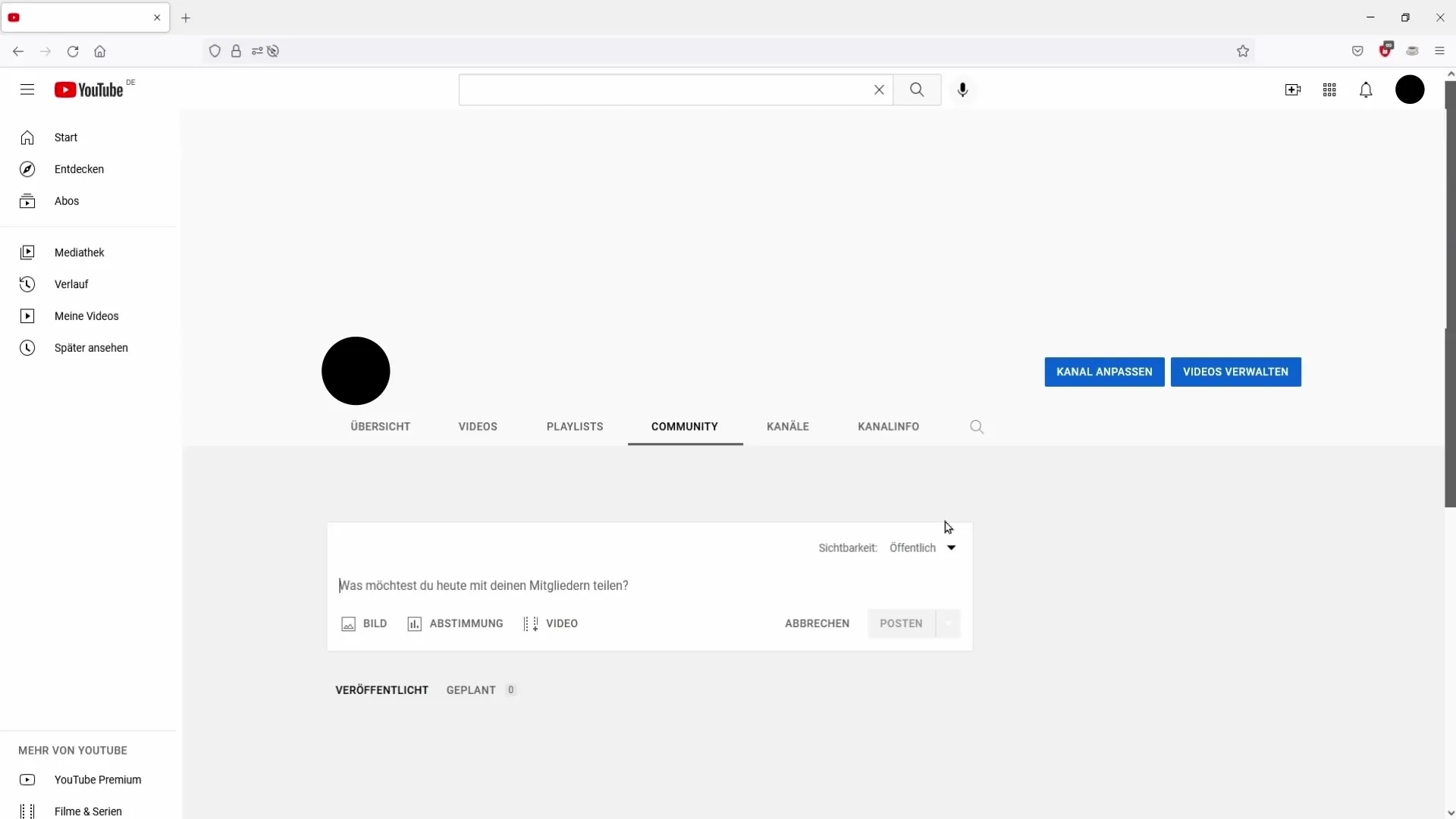
4. lépés: Tartalom formázása
Lehetséges egy szöveges bejegyzést írni. Itt közölhetsz információkat, frissítéseket vagy fontos híreket. Például értesítheted feliratkozóidat arról, hogy új videósorozat van tervben, vagy hogy ezen a héten nem lesznek új tartalmak.
5. lépés: Média hozzáadása
Szövegenként legfeljebb öt képet vagy GIF-et is feltölthetsz. Ez vonzóbbá teszi a posztjaidat és nagyobb figyelmet vonz. Például feltehetsz egy képet a jelenlegi projektjedről vagy egy ünnepi GIF-et üdvözlőkártya helyett.
6. lépés: Szavazások készítése
Nagyon interaktív funkció a szavazás lehetősége a közösség-bejegyzéseidben. Feltehetsz kérdéseket a feliratkozóknak, melyekre közvetlenül válaszolhatnak. Ez növeli az elkötelezettséget és lehetővé teszi számodra, hogy értékes visszajelzéseket kapj.
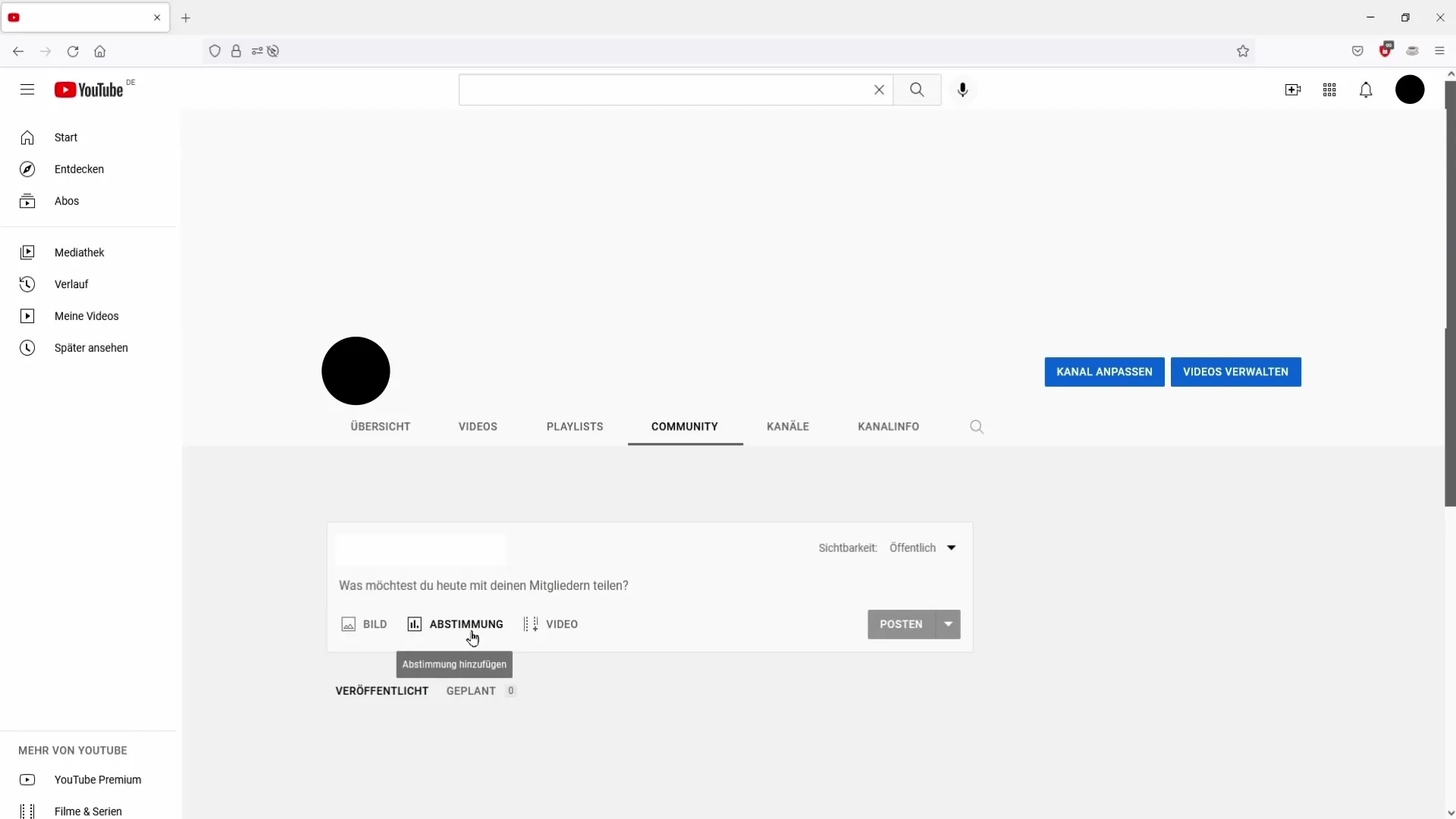
7. lépés: Létező videók hivatkozása
A közösség-bejegyzések egyik érdekes aspektusa az, hogy lehetőséged van már közzétett videókra hivatkozni. Ha van egy új videód, amit szeretnél promózni, beteheted a linkjét a bejegyzésedbe. Így az új feliratkozók is lehetőséget kapnak más tartalmaid felfedezésére.
8. lépés: Bejegyzés közzététele
Miután létrehoztad, formáztad és szükség esetén hozzáadtad a médiákat a bejegyzésedhez, ideje közzétenni azt. Ellenőrizd még egyszer az összes részletet; ha minden rendben van, kattints a „Megosztás” gombra, és a közösségbejegyzés azonnal láthatóvá válik!
Összefoglalás
Ebben az útmutatóban megismerted az összes lépést, amelyek segítségével sikeresen használhatod a közösség-bejegyzéseket a YouTube-on. Legyen szó arról, hogy szeretnéd tájékoztatni a nézőidet az újdonságokról vagy aktívan bevonni őket szavazásokba, ennek a funkciónak a használata jelentősen növelheti az elkötelezettségi arányodat.
Gyakran Ismételt Kérdések
Mennyi feliratkozóra van szükségem ahhoz, hogy használhassam a közösség-bejegyzéseket?Legalább 500 feliratkozóra van szükség a funkció engedélyezéséhez.
Átállíthatom-e a közösség-bejegyzéseim láthatóságát?Igen, választhatsz, hogy bejegyzéseid mindenkinek nyilvánosak lesznek-e, vagy csak a csatorna tagjai láthatják őket.
Milyen médiaelemeket használhatok a közösség-bejegyzéseimben?Szövegeken kívül képeket, GIF-eket és szavazásokat is használhatsz, valamint hivatkozásokat adhatsz létező videókhoz.
Hány képet adhatok hozzá egy bejegyzéshez?Egy bejegyzéshez egyidejűleg legfeljebb öt képet vagy GIF-et adhatsz hozzá.
Hol találom meg a Közösség opciót a csatornámon?A Közösség opciót a „Lejátszási listák” és a „Csatornák” fülek között találod csatornádon.


